| [User Interface] | |||||||||||||
タスク・バーで複数のプログラムを一斉に閉じる方法
|
|||||||||||||
|
|||||||||||||
| 解説 |
インターネットを日常的に利用するようになると、Webブラウザのウィンドウをいくつも同時に表示して、それらを何度も切り替えながら参照するようになってくる(ディスプレイが十分に広ければ、切り替えなどしなくてもよいのだが、このように恵まれた環境にあるユーザーはそう多くはないだろう)。気が付くと、タスク・バーはあっという間にInternet Explorer(以下IE)のウィンドウだらけになってしまう。
| 多数のIEウィンドウを表示した場合のタスクバー・アイコン | |||
| インターネットを日常的に活用するようになると、気になるWebページは表示したまま、新しいIEウィンドウを次々と開くようになってくる。気が付けば、タスク・バーはWebブラウザのアイコンでいっぱいだ。 | |||
|
このため最近では、タブ表示機能を使って、多数のWebページを切り替え可能にした、いわゆるタブ・ブラウザを愛用する人も増えているようだ。
ひととおりページを読んだら、これらを閉じていくわけだが、この際いくつもあるIEウィンドウを1つずつ閉じていくのは面倒である。こような場合には、[Ctrl]キーを押しながら、閉じたいウィンドウのアイコンをマウスでクリックしていく。通常、タスク・バー・アイコンをマウスでクリックすると、そのウィンドウがアクティブになるのだが、[Ctrl]キーを押しながらクリックすると、アクティブ・ウィンドウは変化せず、クリックしたタスク・バー・アイコンボタンだけが次々と押し下げられた状態になっていく。そして選択を終えたら、マウスの右ボタンをクリックしてポップアップ・メニューを表示する。
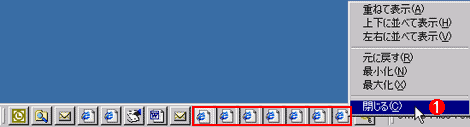 |
|||
| [Ctrl]キーを押しながらタスク・バー・アイコンを次々にマウスでクリックし、右ボタン・メニューを表示したところ | |||
| 通常、タスク・バー・アイコンをマウスでクリックすると。そのウィンドウがアクティブになるのだが、[Ctrl]キーを押しながらクリックすると、アクティブ・ウィンドウの状態は変化せず、タスク・バー・アイコンだけが次々に押し下げられた状態になっていく。 | |||
|
そしてこのメニューから[閉じる]を実行する。すると、選択したアイコン(押し下げられた状態になっているアイコン)が一斉に閉じる。
| ポップアップ・メニューの[閉じる]を実行した後のタスク・バー・アイコン |
| ポップアップ・メニューの[閉じる]を実行すると、選択した複数のアイコン(ウィンドウ)が一斉に閉じる。上の画面と比較すると、選択されていたIEのアイコンがすべて消えていることが分かる。 |
Windows XPでは、同一アプリケーションのウィンドウを多数表示したときには、個々のタスク・バー・ボタンがグループ化され、1つにまとめて表示するグループ化機能が追加された。こうしてグループ化されたタスク・バー・ボタンをクリックすると、グループ化された個別のウィンドウに対応するメニューがプルアップ表示される。
残念ながら、グループ化表示されている場合、今回の方法では、グループ全体を終了させることしかできない。グループ内の個別のウィンドウだけを選択して閉じることはできないので注意されたい。![]()
この記事と関連性の高い別の記事
- 任意の複数のウィンドウを選択し、一気に最小化する(TIPS)
- タスク・バー・ボタンのグループ化表示設定を変更する(TIPS)
- 任意のウィンドウを選んで素早くタイル表示する(TIPS)
- デスクトップに露出していないウィンドウにマウスでドラッグ&ドロップする方法(TIPS)
- Webページの仕事妨害攻撃に対処する方法(TIPS)
このリストは、デジタルアドバンテージが開発した自動関連記事探索システム Jigsaw(ジグソー) により自動抽出したものです。

| 更新履歴 | |
|
| 「Windows TIPS」 |
- Azure Web Appsの中を「コンソール」や「シェル」でのぞいてみる (2017/7/27)
AzureのWeb Appsはどのような仕組みで動いているのか、オンプレミスのWindows OSと何が違うのか、などをちょっと探訪してみよう - Azure Storage ExplorerでStorageを手軽に操作する (2017/7/24)
エクスプローラのような感覚でAzure Storageにアクセスできる無償ツール「Azure Storage Explorer」。いざというときに使えるよう、事前にセットアップしておこう - Win 10でキーボード配列が誤認識された場合の対処 (2017/7/21)
キーボード配列が異なる言語に誤認識された場合の対処方法を紹介。英語キーボードが日本語配列として認識された場合などは、正しいキー配列に設定し直そう - Azure Web AppsでWordPressをインストールしてみる (2017/7/20)
これまでのIaaSに続き、Azureの大きな特徴といえるPaaSサービス、Azure App Serviceを試してみた! まずはWordPressをインストールしてみる
|
|





